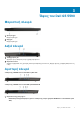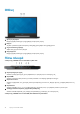Setup Guide
Συνδέστε περιφερειακά, όπως εξωτερικές συσκευές αποθήκευσης και εκτυπωτές.
Παρέχει ταχύτητες μεταφοράς δεδομένων έως 5 Gbps. Η δυνατότητα PowerShare σας επιτρέπει να φορτίσετε τις συσκευές
USB που διαθέτετε ακόμη και όταν ο υπολογιστής σας είναι απενεργοποιημένος.
ΣΗΜΕΙΩΣΗ Αν η στάθμη φόρτισης της μπαταρίας σας είναι κάτω από το 10%, πρέπει να συνδέσετε τον
προσαρμογέα ισχύος για να φορτίσετε τον υπολογιστή σας και όσες συσκευές USB είναι συνδεδεμένες στη
θύρα PowerShare.
ΣΗΜΕΙΩΣΗ Αν έχετε συνδέσει κάποια συσκευή USB στη θύρα PowerShare προτού τεθεί εκτός λειτουργίας ή σε
κατάσταση αδρανοποίησης ο υπολογιστής, πρέπει να την αποσυνδέσετε και να τη συνδέσετε ξανά για να
μπορέσει να φορτιστεί.
ΣΗΜΕΙΩΣΗ Ορισμένες συσκευές USB ενδέχεται να μη φορτίζονται όταν ο υπολογιστής είναι
απενεργοποιημένος ή σε κατάσταση αναστολής λειτουργίας. Στις περιπτώσεις αυτές, ενεργοποιήστε τον
υπολογιστή για να φορτίσετε τη συσκευή.
• Thunderbolt 3/DisplayPort (μόνο σε υπολογιστές με κάρτα γραφικών NVIDIA GeForce RTX 2060 ή RTX 2070 Max-
Q)
Υποστηρίζει USB 3.1 Gen 2 Type-C, DisplayPort 1.2 και Thunderbolt 3 και επίσης σας δίνει τη δυνατότητα σύνδεσης με
εξωτερική οθόνη με χρήση προσαρμογέα οθόνης. Παρέχει ρυθμούς μεταφοράς δεδομένων έως 10 Gbps για USB 3.1 Gen 2
και έως 40 Gbps για Thunderbolt 3.
ΣΗΜΕΙΩΣΗ Για τη σύνδεση συσκευής DisplayPort απαιτείται προσαρμογέας από USB Type-C σε DisplayPort
(που πωλείται ξεχωριστά).
2. Θύρα USB 3.1 Gen 1 με PowerShare
Συνδέστε περιφερειακά, όπως εξωτερικές συσκευές αποθήκευσης και εκτυπωτές.
Παρέχει ταχύτητες μεταφοράς δεδομένων έως 5 Gbps. Η δυνατότητα PowerShare σάς επιτρέπει να φορτίζετε τις συνδεδεμένες
συσκευές USB.
ΣΗΜΕΙ
ΩΣΗ Οι συνδεδεμένες συσκευές USB δεν θα φορτίζονται, όταν ο υπολογιστής είναι απενεργοποιημένος ή σε
κατάσταση αναστολής λειτουργίας. Για να ξεκινήσει η φόρτιση των συνδεδεμένων συσκευών, ενεργοποιήστε τον
υπολογιστή.
3. Θύρα κεφαλοσυσκευής
Συνδέστε ακουστικά ή κεφαλοσυσκευή (σύνθετη συσκευή ακουστικών και μικροφώνου).
4. Λυχνία κατάστασης μπαταρίας / Λυχνία δραστηριότητας σκληρού δίσκου
Υποδεικνύει την κατάσταση της φόρτισης της μπαταρίας ή τη δραστηριότητα του σκληρού δίσκου.
ΣΗΜΕΙ
ΩΣΗ Η λυχνία δραστηριότητας σκληρού δίσκου υποστηρίζεται μόνο σε υπολογιστές που διατίθενται με
σκληρό δίσκο.
ΣΗΜΕΙΩΣΗ Πιέστε τα πλήκτρα Fn+H για εναλλαγή μεταξύ λυχνίας κατάστασης μπαταρίας και λυχνίας
δραστηριότητας σκληρού δίσκου.
8 Όψεις του Dell G5 5590